文章詳情頁
win10系統中調節屏幕刷新頻率具體操作方法
瀏覽:225日期:2022-12-19 18:44:02
現在越來越多的用戶在使用win10系統,那么你們知道在win10系統中如何調節屏幕刷新頻率嗎?今日在此就帶來了win10系統中調節屏幕刷新頻率的具體操作方法。

1、首先在Win10桌面空白處,單機鼠標右鍵,在彈出的菜單中,點擊進入“顯示設置”如圖所示:
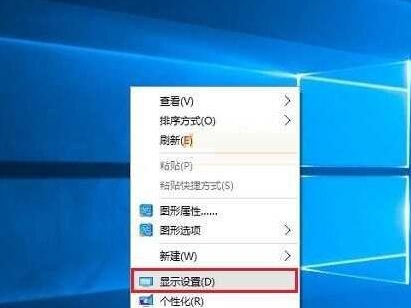
2、點擊顯示設置最底部的“高級設置”,如圖所示:
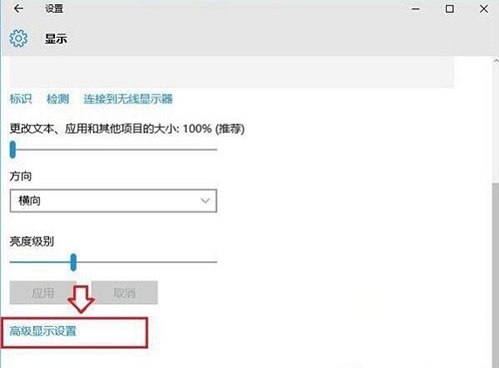
3、繼續點擊高級設置最底部的“顯示適配器屬性”如圖所示:
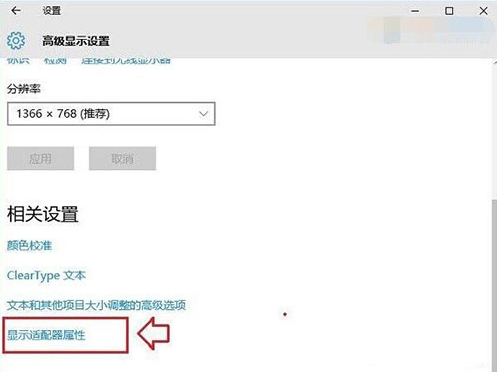
4、在最后的顯示適配器屬性中,在頂部切換到“監視器”選項,就可以看到“屏幕刷新率”設置了,如圖所示:
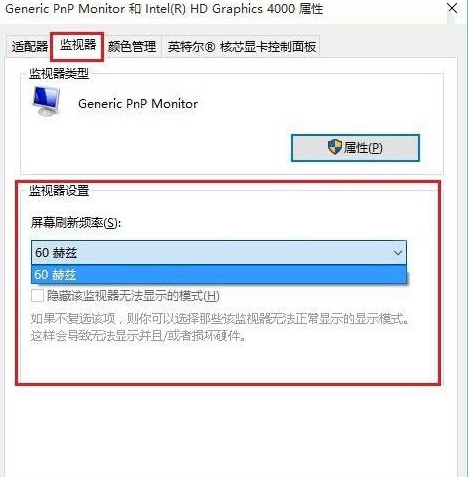
根據上文為你們分享的win10系統中調節屏幕刷新頻率的具體操作方法,你們自己也趕緊去調節吧!
相關文章:
1. 怎么使用安裝助手升級到Windows 11?2. 注冊表常用命令大全 通向程序的快捷途徑3. Windows10怎么一鍵重裝系統?石大師一鍵重裝系統步驟教程4. 怎么用PE安裝win11系統?教你用U盤安裝Win11 PE系統教程5. Win10系統怎么拍攝屏幕截圖?6. Windows10RS5快速預覽版 17677修復內容及已知問題7. Win11官方安裝助手升級Windows11正式版方法8. Win10系統屏幕顏色偏黃怎么辦?Win10系統屏幕顏色偏黃解決方法9. Win11下載一直卡在0%怎么辦?Win11下載一直卡在0%解決辦法10. Win11安裝助手閃退怎么辦 Win11安裝助手打不開的解決方法
排行榜
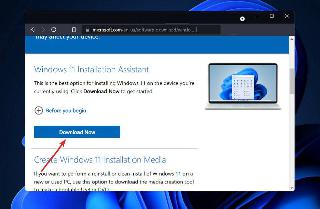
 網公網安備
網公網安備